Lorsque vous faites une présentation, il est important de laisser un impact durable sur votre public. Personne n’aime assister à une présentation désorganisée et ennuyeuse pendant un cours ou une réunion.Cependant, préparer une bonne présentation peut s'avérer difficile si vous ne savez pas par où commencer.
Aujourd'hui, nous aimerions partager quelques trucs et astuces sur la façon de créer de superbes présentations dans PowerPoint. Pendant des années, nous avons utilisé ces astuces simples mais puissantes pour concevoir et rendre nos présentations époustouflantes. Que vous soyez un débutant en matière de présentations PowerPoint ou un professionnel, voici un conseil à retenir pour vous. Après avoir lu cet article, vous serez en mesure de faire des présentations professionnelles et mémorables à votre public.
Avant de plonger dans les astuces et astuces PowerPoint, apprenons quelques règles cardinales concernant la présentation PowerPoint.
Aller au conseil :
- Règles clés de présentation et de conception PowerPoint
- 1. Planifiez d'abord votre contenu
- 2. Réduisez le texte de votre présentation
- 3. Obtenez des images de haute qualité
- 4. Travailler avec des modèles
- 5. Utiliser l'outil Idées de conception
- 6. Utiliser des grilles et des guides
- 7. Télécharger des polices personnalisées
- 8. Utiliser l'outil Pipette
- 9. Animez vos graphiques
- 10. Répétez votre présentation
- Articles connexes
Règles clés de présentation et de conception PowerPoint
- Conservez chaque diapositive sur un seul TAKEAWAY. Évitez la tentation de « jeter le bébé avec une bassine ».« Comme un goutte-à-goutte, laissez votre public aspirer à savoir quelle est la suite.
- Moins, c'est toujours PLUS. Alors, gardez votre bureau aussi simple que possible. Réduisez les diapositives flashy, complexes et distrayantes. Évitez également le désordre.
- PROPRE, mais un formatage simple donnera à votre travail un aspect « cool ».« Utilisez des puces et des thèmes de couleurs cohérents.
- Des graphiques de HAUTE QUALITÉ au lieu de mots. Les images comptent, elles créent des impressions durables, si vous parvenez à vous y tenir.
Maintenant que vous comprenez les règles, pourquoi ne pas apprendre les trucs et astuces ?
1. Planifiez d'abord votre contenu

Vous souvenez-vous du vieil adage de Franklin : « Si vous ne parvenez pas à planifier, vous prévoyez d'échouer. » Nous ne saurions trop insister sur ce point. PowerPoint est un support visuel, donc avant de vous laisser distraire par les visuels, notez ce que vous voulez dire et dans quel ordre avant même d'ouvrir l'application.
En tant que conseil de pro, utilisez des outils de brainstorming tels que des storyboards, des organigrammes et des cartes mentales pour esquisser votre flux de contenu. Dans cette optique, vous êtes destiné à réaliser une copie attrayante.
2. Réduisez le texte de votre présentation
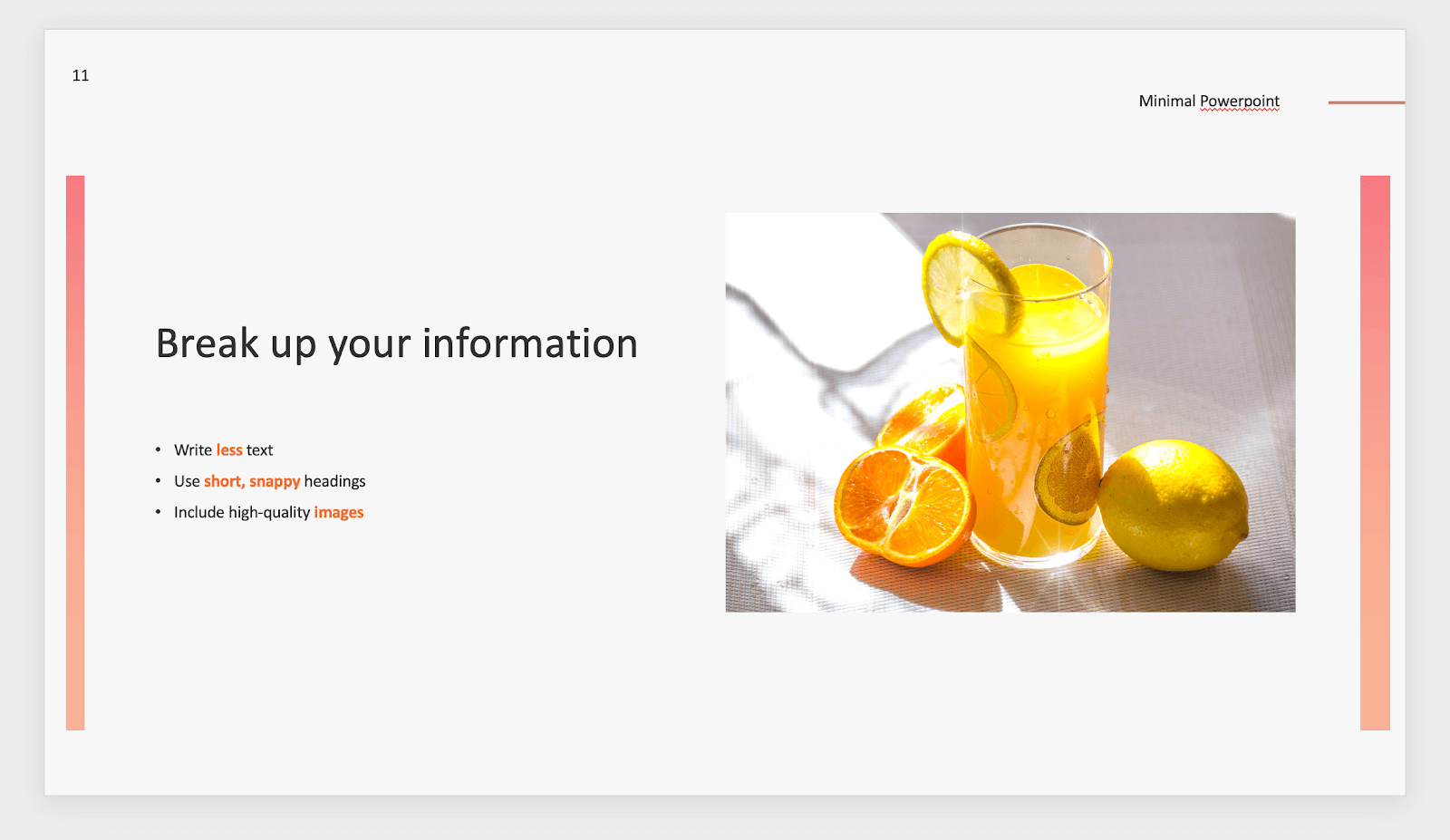
Lorsque vous créez vos diapositives, n'oubliez pas la célèbre phrase : "moins c'est plus". La simplicité est supérieure lorsque vous faites une présentation. Vous devriez toujours essayer de mettre en évidence uniquement les points clés avec du texte. Remplissez les lacunes verbalement lors de la présentation ou en joignant des images et des graphiques.
Des diapositives encombrées empêchent votre public de se concentrer et d'absorber les informations. Ce qui rend vos diapositives digestes, c'est la façon dont vous espacez les informations. N'ayez pas peur d'utiliser les espaces blancs, vous n'êtes pas obligé de remplir tous les coins et recoins de votre page.
3. Obtenez des images de haute qualité

Il est important que les images que vous incluez dans votre présentation soient de bonne qualité. La plupart du temps, vos diapositives seront affichées en grand au fur et à mesure de votre présentation. Les défauts des images de mauvaise qualité deviennent impossibles à ignorer dans ce scénario.
Il existe quelques sites Web que j'utilise personnellement lorsque je recherche des images de haute qualité. Si vous avez besoin de quelque chose de gratuit sans crédit requis, je vous recommande Pexels. Vous pouvez trouver de véritables joyaux dans leur sélection d’images générées par les utilisateurs.
Adobe Stock est un service payant, mais il offre la plus grande variété d'images de premier ordre. Les nouveaux utilisateurs peuvent également télécharger et utiliser 10 images gratuitement. Si vous choisissez intelligent, c'est plus que suffisant pour couvrir votre présentation de magnifiques images.
4. Travailler avec des modèles
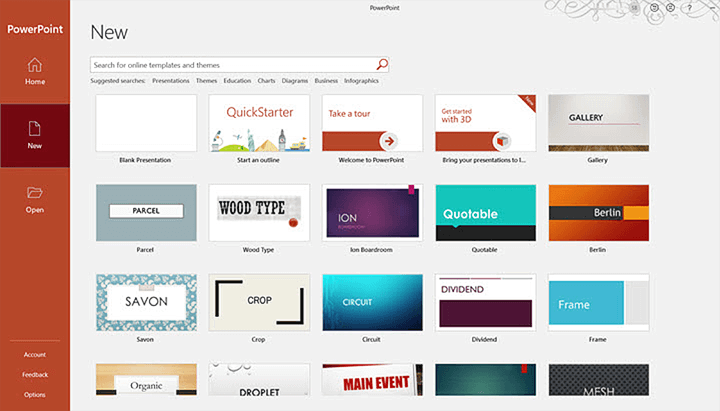
Les modèles sont disponibles gratuitement dans PowerPoint. Ce sont essentiellement des présentations déjà conçues et remplies d'éléments pour vous. Tout ce que vous avez à faire est d'ajouter vos propres informations et images, puis d'appuyer sur le bouton Enregistrer.
Ces modèles peuvent vous faire gagner beaucoup de temps, mais ils déduisent également des points pour la créativité. Vous pouvez trouver d’excellents modèles gratuits sur Slidesgo. Gardez à l’esprit que les modèles sont accessibles à tous. Il est possible que le modèle que vous avez utilisé soit reconnu par votre public.
Les modèles payants réduisent ce risque. Mon site Web préféré pour rechercher des modèles abordables est Envato Market. La plupart des modèles contiennent plus de 100 diapositives, ce qui les rend réutilisables ultérieurement.
5. Utiliser l'outil Idées de conception

(Support Office)
Si vous préférez ne pas opter pour des modèles mais avez besoin d'un moyen rapide de concevoir vos diapositives, essayez l'outil Idées de conception. Tout d’abord, vous devez mettre certains éléments sur vos diapositives, tels que du texte et des images. Après cela, vous pouvez utiliser l'outil pour obtenir des conceptions uniques générées par PowerPoint.
Toutes les suggestions de conception sont générées de manière aléatoire. La possibilité de tomber sur la même suggestion est faible. Cela rend vos diapositives originales, ce qui est particulièrement utile si vous présentez un sujet commun.
Souhaitez-vous en savoir plus sur l'outil Idées de conception PowerPoint ? Assurez-vous de lire notre article Qu'est-ce que l'outil d'idées de conception PowerPoint et comment l'utiliser (Concepteur PowerPoint).
6. Utiliser des grilles et des guides

Un moyen simple de mieux organiser vos diapositives consiste à utiliser la grille et les instructions de PowerPoint. Lorsque ces fonctionnalités sont activées, vos éléments s'aligneront automatiquement là où vous souhaitez qu'ils soient.
Activez les grilles et les lignes directrices en accédant à l'onglet Affichage et en cochant les options que vous souhaitez afficher. Ne vous inquiétez pas, ces guides ne seront pas visibles sur votre présentation terminée. Ils ne sont présents que lors du montage.
Vos éléments s'aligneront sur les grilles et les lignes directrices, effectuant des ajustements au pixel près.
7. Télécharger des polices personnalisées

L'utilisation des types de polices appropriés peut améliorer l'apparence de votre présentation. Bien sûr, les polices par défaut déjà installées sur chaque ordinateur fonctionnent. Les polices personnalisées vont encore plus loin en termes de conception.
Une bonne police attire l'attention de votre public de la bonne manière. Les polices audacieuses et puissantes fonctionnent bien pour les en-têtes et les sous-titres. Les polices lisibles fonctionnent mieux pour le contenu principal de chaque diapositive.
Vous pouvez également jouer avec l'apparence de chaque police. Téléchargez des polices manuscrites pour donner à votre présentation une ambiance plus ludique. Travaillez avec des polices sans empattement pour obtenir une impression épurée et moderne. Utilisez des polices serif si vous souhaitez que vos diapositives soient plus professionnelles et plus élégantes.
Personnellement, je recommande de télécharger les polices depuis Google Fonts. C’est gratuit et contient des variétés de chaque police affichée.
8. Utilisez l'outil Pipette

Une autre astuce de conception concerne l'outil Pipette. Vous devez toujours vous en tenir à une petite palette de couleurs lorsque vous travaillez sur votre présentation. L’utilisation de l’outil Pipette vous permet de donner aux éléments la même couleur. Cela s'applique au texte et même aux formes.
Sélectionnez simplement l'élément que vous souhaitez colorer et utilisez l'outil Pipette. Vous pourrez cliquer sur n'importe quelle partie de l'écran pour sélectionner une couleur. C'est un moyen rapide de faire correspondre les éléments sur vos diapositives.
9. Animez vos graphiques

Présentez vos données de manière plus attrayante en animant vos graphiques. La mise en œuvre de cette chose simple dans vos présentations engagera davantage votre public. Pendant que vous parlez, les données s'animeront sur votre diapositive au lieu d'apparaître toutes en même temps.
Animez les graphiques en cliquant sur le graphique que vous souhaitez animer et en passant à l'onglet Animation. Ici, sélectionnez l'animation que vous souhaitez utiliser, puis développez Options d'effet. Vous pouvez choisir entre différentes options. Animez l’intégralité du graphique en même temps, ou n’en animez que des sections à la fois.
10. Répétez votre présentation

La confiance est essentielle lorsqu'il s'agit de faire une présentation. LE TEMPS est une ressource ESSENTIELLE, non ? Si votre présentation de diapositives ne peut pas tenir dans le temps imparti, alors vous avez ÉCHOUÉ. Pour éviter cela, assurez-vous de répéter votre présentation et vérifiez si elle respectera le temps imparti.
Articles connexes
> Outil d'idées de conception PowerPoint et comment l'utiliser
> Comment réduire la taille du fichier d'une présentation PowerPoint
> Comment ajouter une vidéo YouTube à PowerPoint